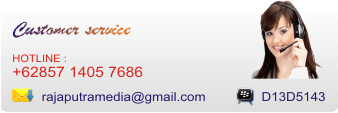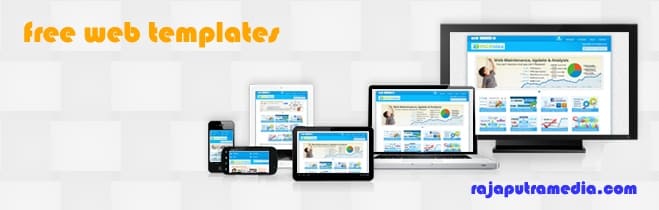Belajar Membuat Website Sendiri di Localhost
Belajar Membuat Website Sendiri di Localhost pada kesempatan kali ini kami sebagai penyedia jasa pembuatan website profesional di Indonesia akan memberikan sebuah tutorial tentang bagaimana cara membuat website sendiri di localhost. Di artikel sebelumnya kami telah menjelaskan tentang bagaimana Belajar Pemrograman HTML Tingkat Lanjutan, artikel tersebut sangat berkaitan dengan tutorial belajar membuat website sendiri ini, dimana HTML akan digunakan sebagai script yang membentuk dokumen-dokumen website. Kemudian setelah dokumen tersebut terbentuk maka langkah selanjutnya adalah membuat tampilan website pada browser, untuk membuat tampilan ini sebetulnya dapat digunakan HTML akan tetapi tidak sebagus menggunakan pemrograman CSS yang dapat membentuk tampilan / design web seperti yang kita inginkan, untuk itu pada tutorial belajar membuat website sendiri localhost ini, CSS akan kami implementasikan bersamaan dengan HTML.
Untuk mengetahui apa itu CSS dapat Anda lihat sendiri di sini Pengertian CSS dan apa itu CSS. Kemudian aplikasi atau software apa yang dibutuhkan untuk membuat website? jangan - jangan mahal? Tentu saja tidak, aplikasi yang dibutuhkan untuk mengikuti tutorial belajar membuat website sendiri ini telah tertanam di dalam Windows personal computer anda, yaitu:
- Notepad
- Web Browser ( Internet Explorer, Mozilla Firefox, Opera, Google Chrome )
Belajar Membuat Website Sendiri di Localhost
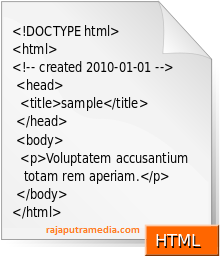
Belajar Membuat Website
Jadi membuat website itu sederhana, tidak terlalu banyak membutuhkan software atau aplikasi khusus, semua telah tersedia di dalam komputer windows Anda. Berikut adalah langkah-langkah belajar membuat website sendiri di localhost dengan mudah.
1. Buat folder dengan nama "websiteku" di dalam directory D:\
2. Buka notepad, kemudian ketikan srcipt CSS di bawah ini.
style.css
/*
project: Design Web Template
author: http://www.rajaputramedia.com
Cascade Style Sheets file
*/
#art-main{
background: #FCFCFC scroll;
margin:0 auto;
font-size: 13px;
font-family: Arial, 'Arial Unicode MS', Helvetica, Sans-Serif;
position: relative;
width: 100%;
min-height: 100%;
left: 0;
top: 0;
cursor:default;
overflow:hidden;
}
h1{
font-size: 40px;
font-family: vivaldi;
color : #303780;
}
h2{
font-size: 16px;
font-family:Arial, 'Arial Unicode MS', Helvetica, Sans-Serif;
color : #FFAF00;
}
h3{
font-size: 16px;
font-family:Arial, 'Arial Unicode MS', Helvetica, Sans-Serif;
}
.art-nav{ /* navigasi atas */
background: #E0E0E0;
width: 100%;
padding:6px;
margin:0 auto;
position: relative;
z-index: 100;
font-size: 0;
box-shadow: 0 5px 7px -5px #222;
}
.topmenu {
height: 16px;
margin : 0px;
padding : 0px;
}
.topmenu p {
position : relative;
width : 400px;
margin-left : 10px;
margin-top : 8px;
line-height : 8px;
font-size : 11px;
color : #6a6a6a;
}
.topmenu a{
color : #6a6a6a;
text-decoration: none;
}
.topmenu a:hover{
text-decoration :underline;
}
.topmenu span {
margin-left : 20px;
}
.art-header { /* web header */
height: 120px;
width: 75%;
margin : 5px auto 0;
padding : 2px;
}
.menumid { /* web menu */
height: 38px;
background: #22275A;
background: -moz-linear-gradient(top, #22275A 0%, #94AED4 100%);
background: -webkit-gradient(linear, left top, left bottom, color-stop(0%, #22275A), color-stop(100%, #94AED4));
background: -webkit-linear-gradient(top, #22275A 0%, #94AED4 100%);
background: -o-linear-gradient(top, #22275A 0%, #94AED4 100%);
background: -ms-linear-gradient(top, #22275A 0%, #94AED4 100%);
background: linear-gradient(top, #22275A 0%, #94AED4 100%);
width: auto;
margin-left: 12.5%;
margin-right: 12.5%;
box-shadow: 0 5px 5px -5px #333;
vertical-align:middle;
}
.menumid ul {
list-style: none;
}
.menumid > ul {
float: left;
}
.menumid > ul > li {
float: left;
}
.menumid > ul > li > a {
color: #000000;
font-size: 11px;
font-weight:bold;
font-family: Arial, 'Arial Unicode MS', Helvetica, Sans-Serif;
text-decoration: none;
line-height:12px;
margin: 5px 30px 0 5px;
}
.menumid > ul > li:hover > a {
text-decoration:none;
color:#FFF;
}
.art-sheet{ /* web content */
background: #FCFCFC;
border-radius:0px;
padding:5px 0 0 10px;
margin:5px auto 0;
position:relative;
cursor:auto;
width: 75%;
z-index: auto !important;
}
.art-sheet p{
position:relative;
cursor:auto;
width: 75%;
line-height: 175%;
font-family: Arial, 'Arial Unicode MS', Helvetica, Sans-Serif;
}
.art-sheet a{
line-height: 175%;
font-family: Arial, 'Arial Unicode MS', Helvetica, Sans-Serif;
text-decoration:none;
color:#6a6a6a;
}
.art-sheet a:hover{
color: #ffa500;
font-size: 12px;
font-family: Arial, 'Arial Unicode MS', Helvetica, Sans-Serif;
text-decoration: underline;
}
.art-footer{ /* footer */
background:#94AED4;
margin:40px auto 0;
position: relative;
font-family: Arial, 'Arial Unicode MS', Helvetica, Sans-Serif;
text-align: left;
width: 75%;
height:100px;
border-radius: 0px;
box-shadow: 0 -7px 7px -7px #888;
padding:20px 0 10px 10px;
}
.art-footer a, .art-footer a:link, .art-footer a:visited, .art-footer a:hover{
color: #FFF;
font-size: 12px;
font-family: Arial, 'Arial Unicode MS', Helvetica, Sans-Serif;
text-decoration: none;
margin: 0 10px 0 10px;
}
.art-footer a:hover{
color: #ffa500;
font-size: 12px;
font-family: Arial, 'Arial Unicode MS', Helvetica, Sans-Serif;
text-decoration: underline;
}
.art-footer p{
font-size: 12px;
font-family: Arial, 'Arial Unicode MS', Helvetica, Sans-Serif;
}
Save as file tersebut kedalam folder "websiteku" yang telah dibuat di directory D:\ dengan nama style.css
3. Buka kembali notepad, kemudian ketikan srcipt HTML di bawah ini.
index.html - belajar membuat website sendiri
<!DOCTYPE html>
<html dir="ltr" lang="en-US">
<head>
<title>Website Pribadiku | Belajar Membuat Website Sendiri</title>
<link rel="stylesheet" href="style.css" media="screen">
</head>
<body>
<div id="art-main">
<nav class="art-nav">
<div class="topmenu">
<p>
<span><a href="http://www.rajaputramedia.com">Home</a></span>
<span><a href="#">Contact</a></span>
<span><a href="#">Login</a></span>
</p>
</div>
</nav>
<div class="art-header">
<h1>Website Pribadiku</h1>
</div>
<div class="menumid">
<ul>
<li><a href="#">MAIN</a></li><li><a href="#">PRODUCT</a></li><li><a href="#">SERVCIE</a></li><li><a href="#">PLANT</a></li><li><a href="#">ABOUT US</a></li><li><a href="http://www.rajaputramedia.com">CONTACT US</a></li>
</ul>
</div>
<div class="art-sheet">
<h2><i>Jasa Pembuatan Website - Aplikasi - Only Script Module</i></h2>
<p style="text-align: justify;">Produk Unggulan Kami adalah Website - Belajar membuat website sendiri - belajar pemrograman website. Personal web, company profile, website toko-online, dan aplikasi berbasis web. Termasuk belajar membuat website sendiri, belajar membuat website, belajar pemrograman website, dan membuat website localhost. Kami bekerja menggunakan teknologi terkini, dengan bahasa pemrograman versi terbaru, sehingga produk yang dihasilkan dapat berjalan hampir di semua platform. Kami sadari sepenuhnya bahwa kami adalah pengembang baru, pendatang baru di dunia Teknologi Informasi, akan tetapi tetap berusaha untuk memberikan kualitas terbaik. Jika pengembang senior menggunakan teknologi HTML5, PHP5, CSS3, JavaScript, dan MySQL Database untuk mengembangkan sebuah website, kami pun ikut serta menggunakan teknologi ini. <a href="#">read more...</a></p>
<p style="text-align: justify;"><a href="#">view product</a></p>
<hr style="border: none; background-color: #B1B8C3; color: #B1B8C3; height: 1px; margin-bottom: 25px;">
<h2>Teknologi dan Bahasa</h2>
<p style="text-align: justify;">Belajar membuat website sendiri - belajar pemrograman website - Teknologi & Bahasa yang kami gunakan merupakan teknologi terkini yang sedang berkembang dalam dunia Teknologi Informasi, diantaranya adalah PHP-5, HTML-5, CSS3, SQL Server, MySQL Database, Access Database, Java, JavaScript, dan Visual Basic.</p>
</div>
<footer class="art-footer">
<a href="#">Home</a> | <a href="#">Localhost</a> | <a href="#">Support</a> | <a href="#">TOS</a>
<p style="text-align: center;"><span style="font-size:10px;"><a href="http://www.rajaputramedia.com/" target="_blank" style="font-size:10px;">Web Development</a>by rajaputramedia.com - belajar membuat website sendiri</span></p>
</footer>
</div>
</body>
</html>
Save as file tersebut kedalam folder "websiteku" yang telah dibuat di directory D:\ dengan nama index.html
Free Download Tutorial Belajar Membuat Website
Kemudian buka folder "websiteku" di dalam directory D:\ dan pastikan di dalam folder tersebut terdapat 2 (dua) file, yaitu index.html dan style.css , seperti tampilan gambar dibawah ini:

4. Double klik file dengan nama index.html dan lihat apa yang akan tampil didalam web-browser Anda.
Sekian penjelasan dari kami tentang belajar membuat website sendiri di localhost PC Anda. Source code tutorial ini dapat di download melalui link di atas. Jika masih kurang memahami tutorial ini, Anda dapat mengajukan pertanyaan melalui form komentar. Semoga dapat membantu.
Baca juga :
- Membuat Sendiri Share Button Melayang Dengan CSS
- Kumpulan Kode Warna HTML Lengkap
- Cara Membuat Desain Web Dua Kolom
- Pengertian CSS dan apa itu CSS
- Pengertian web statis dan web dinamis
- Struktur Dasar Pemrograman Website Menggunakan HTML
- Belajar Pemrograman HTML Tingkat Lanjutan
Belajar Membuat Website Sendiri di Localhost
Tags: belajar membuat website, belajar program website, membuat website localhost, localhost, belajar sendiri, web localhost, belajar membuat website sendiri di localhost